通过系统缩放设置、修改Sublime Text的DPI感知模式、调整字体大小及使用高清主题,可在高分屏上改善其界面模糊问题。1. Windows系统设置推荐150%缩放并取消快捷方式的“高DPI缩放替代”;2. 修改sublime_text.exe属性,勾选“替代高DPI缩放行为”并选择“应用程序”模式;3. 在用户设置中增加font_size和行距提升可读性;4. 安装Material Theme等适配HiDPI的主题优化视觉效果。综合这些方法可有效提升高分屏下的使用体验。
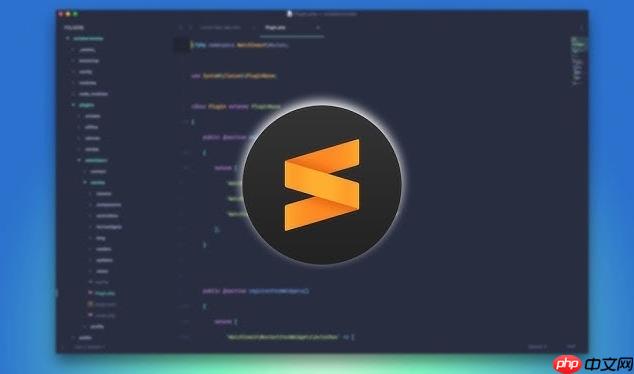
Sublime Text 在高分屏(HiDPI)下可能会出现界面字体过小、UI 显示模糊或不清晰的问题。虽然 Sublime 本身对 DPI 缩放的支持不如现代编辑器完善,但可以通过以下方法改善显示效果。
最直接的方式是通过操作系统的显示设置调整缩放比例:
通过修改 Sublime 的可执行文件属性,让系统正确识别其支持高 DPI:
这能避免 Windows 强制拉伸导致的模糊问题。
Sublime 没有内置的 UI 缩放功能,但可通过调整字体提升可读性:
适当增大 font_size 并添加行距,能让代码区域更舒适。虽然不能缩放菜单栏或侧边栏图标,但主要编辑区域会更清晰。
选择适配 HiDPI 的主题和图标包,提升整体观感:
基本上就这些方法。Sublime Text 目前仍缺乏原生的多 DPI 支持,但结合系统设置和字体调整,可以在高分屏上获得较清晰的使用体验。关键是不让系统错误缩放,同时手动优化字体和主题来弥补 UI 缩放的缺失。
以上就是sublime怎么解决高分屏(HiDPI)下的UI缩放问题_sublime高清显示缩放设置方法的详细内容,更多请关注php中文网其它相关文章!

每个人都需要一台速度更快、更稳定的 PC。随着时间的推移,垃圾文件、旧注册表数据和不必要的后台进程会占用资源并降低性能。幸运的是,许多工具可以让 Windows 保持平稳运行。




Copyright 2014-2025 https://www.php.cn/ All Rights Reserved | php.cn | 湘ICP备2023035733号